Bezdrôtové pripojenie zakázané - neopravené. Ako zapnúť?
Ako to býva zvykom, v komentároch mi bola položená otázka o chybe „Wireless is disabled“, ktorá sa objavuje v dôsledku spustenia riešenia problémov. Samotná chyba sa zobrazuje so stavom „neopravená“. Pokiaľ dobre rozumiem, s touto chybou sa najčastejšie stretávate v systéme Windows 7. Ale v systémoch Windows 8 a Windows 10 sa v dôsledku diagnostiky môže zobraziť správa, že bezdrôtové pripojenie je zakázané a že tento problém nebolo možné vyriešiť.
Samozrejme, nikto nespustí riešenie problémov len tak. To znamená, že existujú problémy s pripojením na internet prostredníctvom siete Wi-Fi. Bezdrôtový modul je s najväčšou pravdepodobnosťou skutočne deaktivovaný. Na oznamovacom paneli je červený krížik a stav „Žiadne pripojenie“ sa nachádza v blízkosti samotného adaptéra.
V tomto článku uvediem niekoľko pokynov, ktoré by vám mali pomôcť zbaviť sa tohto problému. Najprv sa pozrime, ako vyzerá táto chyba v systéme Windows 7:

Upozorňujeme, že stav adaptéra „Bezdrôtové sieťové pripojenie“ (alebo „Bezdrôtová sieť“ vo Windows 10) je „Žiadne pripojenie“. A diagnostický výsledok: „Nie je opravené“. Aj keď, ako ukazuje prax, niekedy diagnostický nástroj túto chybu opraví automaticky. Zobrazí sa stav „Opravené“ a sieť Wi-Fi začne pracovať.
Na paneli s upozorneniami blízko ikony pripojenia je pravdepodobne iba červený krížik. A ak na ňu kliknete, zobrazí sa správa „Žiadne pripojenie - Žiadne dostupné pripojenia.“ Táto ikona vyzerá v systéme Windows 7 trochu inak.

To znamená, že bezdrôtové pripojenie je z nejakého dôvodu zakázané. Samotný Windows tento problém nedokáže vyriešiť a musíme ho nejako ručne povoliť. Toto urobíme ďalej. Navrhujem začať od najjednoduchších a najefektívnejších (myslím) riešení.
Diagnostika problémov so sieťou Windows
Je možné, že ste riešenie problémov ešte nespustili. Prvá vec, ktorú vám odporúčam použiť, je preto toto riešenie. Pravým tlačidlom myši kliknite na ikonu pripojenia a vyberte možnosť Riešiť problémy.

A ak Windows zistí problém, s najväčšou pravdepodobnosťou vám ponúkne jeho opravu - súhlaste.

Možno Windows sám zapne bezdrôtové pripojenie a všetko bude fungovať. Ak nie, pozrite si nasledujúce riešenia.
Ako povolím bezdrôtové pripojenie v systéme Windows?
Preskúmajte svoj laptop zo všetkých uhlov, vrátane blízkosti klávesnice. Potrebujeme samostatný prepínač alebo tlačidlo, ktoré je zodpovedné za zapnutie / vypnutie bezdrôtovej komunikácie. Spravidla je vedľa nich nakreslená ikona bezdrôtovej siete, anténa alebo niečo podobné. Vyzerajú asi takto:

Ak taký hardvérový prepínač neexistuje, pozrite sa na klávesnicu. Malo by existovať samostatné tlačidlo s ikonou bezdrôtového pripojenia. Spravidla sa musí stlačiť v kombinácii s klávesom FN. Napríklad FN + F2.

Všetko závisí od konkrétneho notebooku. Pretože samotný prepínač a klávesy sa môžu líšiť.
Po použití prepínača alebo klávesovej skratky by sa mali dostupné siete Wi-Fi zobraziť v systéme Windows.
Súvisiace články:
- Ako zapnúť Wi-Fi na notebooku so systémom Windows 7
- Vo Windows 7 nie sú k dispozícii žiadne pripojenia. Chýba Wi-Fi, sieť s červeným krížikom
- Bezdrôtové pripojenie - v systéme Windows 10 zakázané. Wi-Fi sa nezapne
Problém stále existuje? Dôkladne skontrolujte hardvérový prepínač, klávesovú skratku a ďalšie riešenia.
Ďalšie riešenia
A tak, čo ešte môžete urobiť:
- Reštartujte laptop.
- Pamätajte, že potom sa objavila chyba „Wireless off“. Možno bol predtým nainštalovaný nejaký program alebo boli zmenené niektoré nastavenia.
- Vo Windows 7 otvorte Mobility Center pomocou klávesovej skratky Win + X a skúste tam zapnúť bezdrôtové pripojenie.
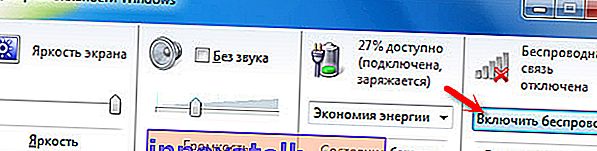
- Ak máte Windows 10, skúste zapnúť sieť v nastaveniach v časti „Režim v lietadle“.
 Niekedy to pomôže.
Niekedy to pomôže. - Skontrolujte, či je spustená služba autokonfigurácie WLAN.
- Možno má váš laptop program od výrobcu notebooku, ktorý je zodpovedný za správu bezdrôtových sietí, napájania alebo funkčných klávesov. Tu môžete vidieť nastavenia.
Ak taký program neexistuje, môžete si ho stiahnuť a nainštalovať. Môžete si ho stiahnuť na webovej stránke výrobcu pre váš model notebooku. Spravidla sa nachádza v sekcii Ovládače / Pomôcky.
- Môžete skúsiť jednoducho vybrať adaptér Wi-Fi zo Správcu zariadení a reštartovať počítač. Pred tým je vhodné stiahnuť si ovládač adaptéra Wi-Fi. Najmä ak máte Windows 7.
Je možné, že existujú aj iné riešenia. Ak viete, ako môžete tento problém vyriešiť iným spôsobom, potom o tom napíšte do komentárov. Môžete tiež opísať váš prípad. Možno niečo navrhnem.
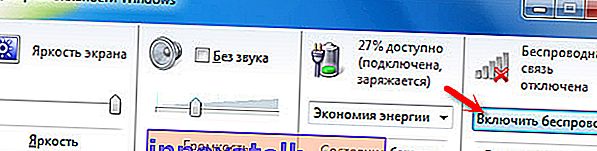
 Niekedy to pomôže.
Niekedy to pomôže.